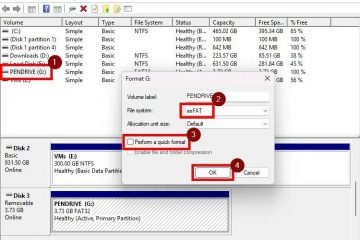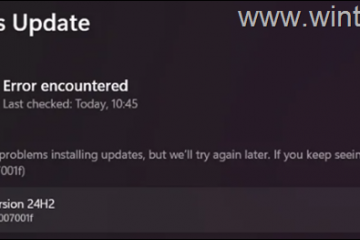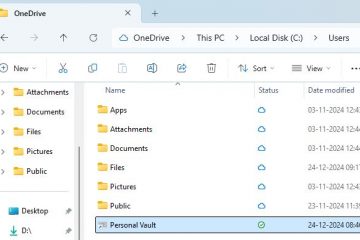Không thể xác minh địa chỉ email trong Steam? Hãy thử các bản sửa lỗi này
Người dùng Steam được yêu cầu xác minh địa chỉ email của họ vì tin tặc độc hại có khả năng truy cập vào tài khoản của họ và mua hàng. Do đó, điều quan trọng là phải có một địa chỉ email hoạt động để Steam có thể liên hệ với bạn. Tuy nhiên, một số người dùng đã gặp sự cố khi xác minh địa chỉ của họ.
May mắn thay, bạn không cần phải lo lắng. Trong bài viết này, chúng tôi sẽ đề cập đến một số lý do tiềm ẩn tại sao điều này xảy ra và đề xuất một số giải pháp tiềm năng.
Cách xác minh địa chỉ email của bạn
Để xác minh địa chỉ email hiện tại của bạn, hãy làm theo các bước sau các bước:
Khởi chạy Steam trên máy tính của bạn.
Nhấp vào”Cài đặt.”
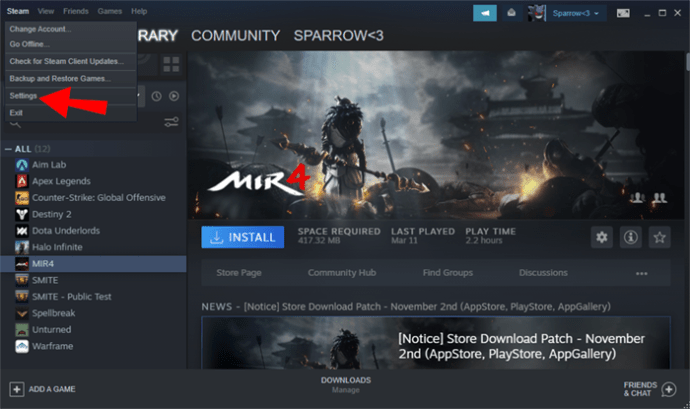 Chuyển đến “Tài khoản” và chọn “Xác minh địa chỉ email.”
Chuyển đến “Tài khoản” và chọn “Xác minh địa chỉ email.”
Làm theo hướng dẫn.
Kiểm tra email của bạn trong hộp thư đến. Nhấp vào liên kết để xác minh địa chỉ email của bạn.
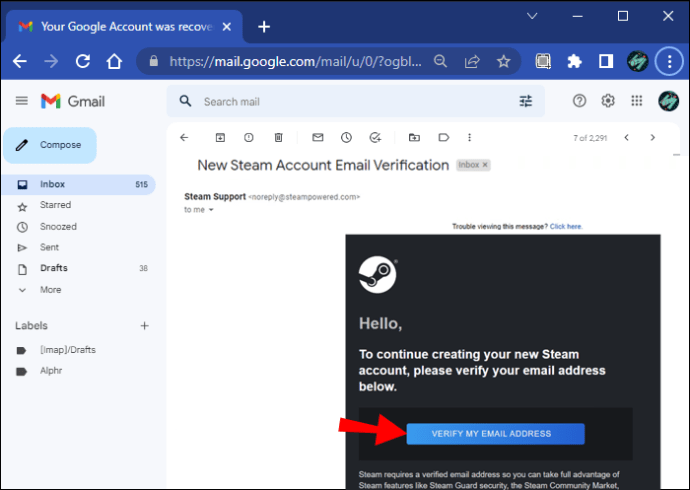
Như bạn có thể thấy, không khó để xác minh địa chỉ email hiện tại của bạn. Nhưng có một số lý do khiến bạn không thể nhận được email.
Không có email xác minh Steam
Thông thường, email xác minh Steam được gửi thành công đến hộp thư đến của người nhận. Họ có thể tìm thấy nó trong một danh mục email cụ thể, nhưng nó cũng có thể bị gắn cờ là spam.
Kiểm tra thư mục Spam của bạn
Mặc dù không phổ biến trong những năm này, nhưng email xác minh có thể kết thúc lên trong thư mục thư rác của bạn. Bạn nên kiểm tra xem nó có ở đó không. Nếu đúng như vậy, hãy đánh dấu email cụ thể này là an toàn.
Khi bạn làm như vậy, email sẽ xuất hiện trong hộp thư đến chuẩn của bạn. Tiếp theo, nhấp vào liên kết và xác minh địa chỉ email của bạn.
Một cách để ngăn các thư từ Steam chuyển đến thư mục spam của bạn là đưa chúng vào danh sách trắng. Steam có hai địa chỉ chính mà bạn có thể tin cậy: [email bảo vệ] và [email bảo vệ].
Kiểm tra kết nối Internet của bạn
Đôi khi, kết nối Wi-Fi bị lỗi có thể dẫn đến email không hiển thị trong hộp thư đến của bạn. Để xác nhận, bạn có thể làm mới trang và xem cách đó có hoạt động hay không. Xin lưu ý rằng bạn cũng nên đặt lại bộ định tuyến.
Làm như vậy chỉ mất vài phút, nhưng tốt hơn hết bạn nên đợi email. Bạn có thể sẽ tìm thấy nó ngay lập tức nếu nó không xuất hiện trong tin nhắn rác của bạn.
Steam Might Be Down
Các dịch vụ của Steam chủ yếu được tự động hóa. Nếu máy chủ của họ ngoại tuyến, bạn sẽ không nhận được bất kỳ thông báo email nào. Ứng dụng khách sẽ vẫn hoạt động nhưng bạn sẽ không thể mua trò chơi hoặc thực hiện nhiều tác vụ quan trọng.
Một trong những hành động này là xác minh email của bạn. Bạn có thể truy cập các trang web như Downdetector và xác nhận nghi ngờ của mình. bot này trên Twitter tweet nếu máy chủ của nền tảng đang ngoại tuyến.
Chỉ giải pháp cho vấn đề là kiên nhẫn và chờ đợi. Nếu máy chủ trực tuyến trở lại và bạn nhận được email, nó sẽ cho phép bạn xác minh địa chỉ email của mình.
Địa chỉ email sai
Đôi khi, mọi người đều nhập sai địa chỉ email. Chỉ thiếu một ký tự hoặc ký hiệu là đủ để bỏ sót email. Vì lý do đó, hãy nhìn vào menu và xem liệu Steam có địa chỉ email liên hệ chính xác hay không.
Bạn có thể thay đổi địa chỉ này bằng cách nhấp vào nút bên dưới “Xác minh địa chỉ email” và “Thay đổi mật khẩu”. Sau khi làm như vậy, bạn sẽ nhận được thông báo tự động.
Một mẹo là thay đổi địa chỉ email liên hệ và sau đó chuyển về địa chỉ ban đầu. Điều này rất hữu ích khi bạn không chắc có vấn đề gì.
Mở Steam trên PC của bạn.
Đi tới menu Cài đặt.
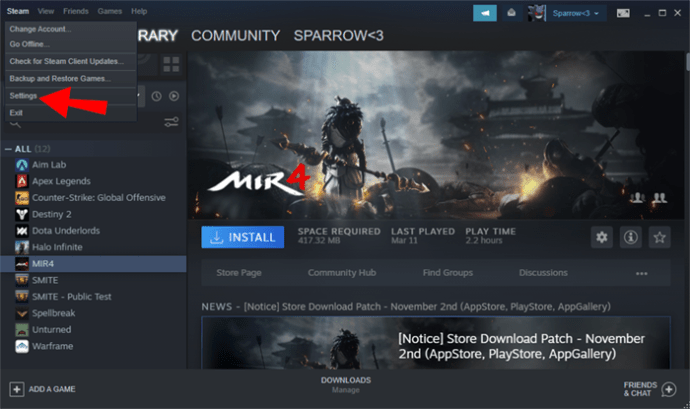 Đi tới “ Tài khoản.”
Đi tới “ Tài khoản.”
Nhấp vào“ Thay đổi địa chỉ email liên hệ.”
Nhấp vào“ Gửi mã xác minh tài khoản qua email đến địa chỉ email của bạn”.
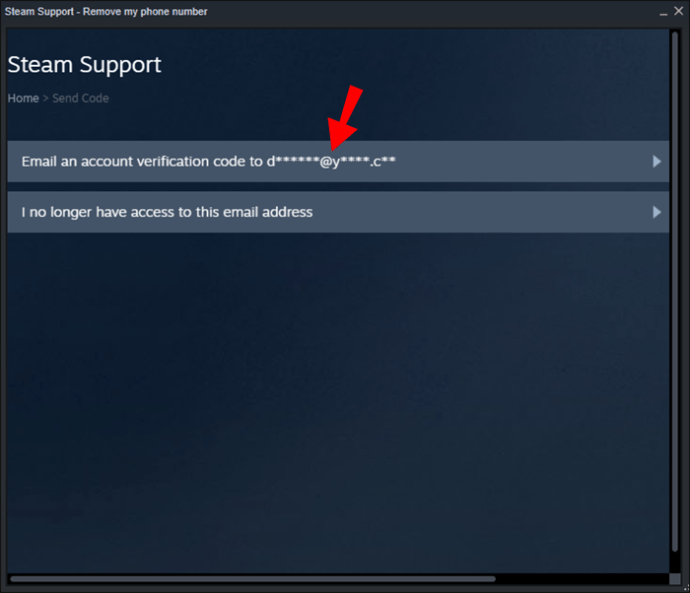 Kiểm tra mã tới email của bạn.
Kiểm tra mã tới email của bạn.
Sau đó quay lại Steam và dán mã.
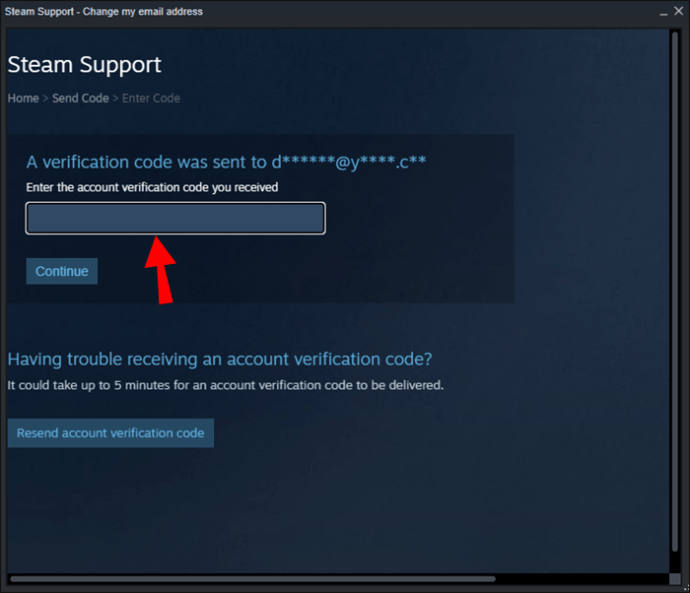 Lặp lại các bước trên nhưng thay thế email mới bằng email cũ của bạn. Xác minh lại và xem sự cố có được khắc phục hay không.
Lặp lại các bước trên nhưng thay thế email mới bằng email cũ của bạn. Xác minh lại và xem sự cố có được khắc phục hay không.
Bằng cách thực hiện quy trình này, về cơ bản bạn đang làm mới email liên hệ của mình. Trừ khi bạn mắc lỗi chính tả, nếu không sẽ không có bất kỳ sự cố nào xảy ra sau này.
Quét vi-rút và phần mềm độc hại
Đôi khi, các mối đe dọa như vi-rút và phần mềm độc hại có thể khiến máy tính bị trục trặc. Windows Defender hoàn toàn miễn phí và có thể phát hiện hầu hết các mối đe dọa phổ biến. Nếu bạn có một chương trình chống vi-rút khác, tốt nhất nên sử dụng chương trình đó thay thế.
Mặc dù phần mềm độc hại không thể can thiệp trực tiếp vào Steam, nhưng tốt hơn là bạn nên thực hiện các biện pháp phòng ngừa bổ sung để đề phòng.
Mặt khác, một số chương trình can thiệp vào Steam. Thuốc chống vi-rút thường có một cách để tạo ra các trường hợp ngoại lệ. Nếu bạn thiết lập ứng dụng để loại trừ Steam, bạn sẽ không gặp phải bất kỳ sự cố nào khác.
Sau khi xóa mọi vi-rút trong hệ thống, tốt nhất bạn nên thay đổi mật khẩu và bật xác thực hai yếu tố.
Liên hệ với bộ phận hỗ trợ của Steam
Nếu không giải pháp nào trong số này hoạt động, bạn sẽ phải liên hệ với nhóm hỗ trợ của Steam tại [email protected].
Danh tính đã xác nhận
Steam không mắc nhiều lỗi nhưng bạn có thể yên tâm rằng có các giải pháp cho các vấn đề bạn gặp phải. Việc xác minh địa chỉ email của bạn không khó, mặc dù đôi khi phát sinh một số vấn đề. Sau khi hoàn tất quá trình này, tài khoản của bạn sẽ an toàn hơn trước rất nhiều.
Bạn đã bao giờ gặp sự cố khi xác minh địa chỉ của mình trên Steam chưa? Phương pháp nào đã giúp bạn khắc phục sự cố? Hãy cho chúng tôi biết trong phần bình luận bên dưới.
Tuyên bố từ chối trách nhiệm: Một số trang trên trang web này có thể bao gồm một liên kết liên kết. Điều này không ảnh hưởng đến việc biên tập của chúng tôi theo bất kỳ cách nào.